如何在 Steam 上解锁某人
已发表: 2023-03-20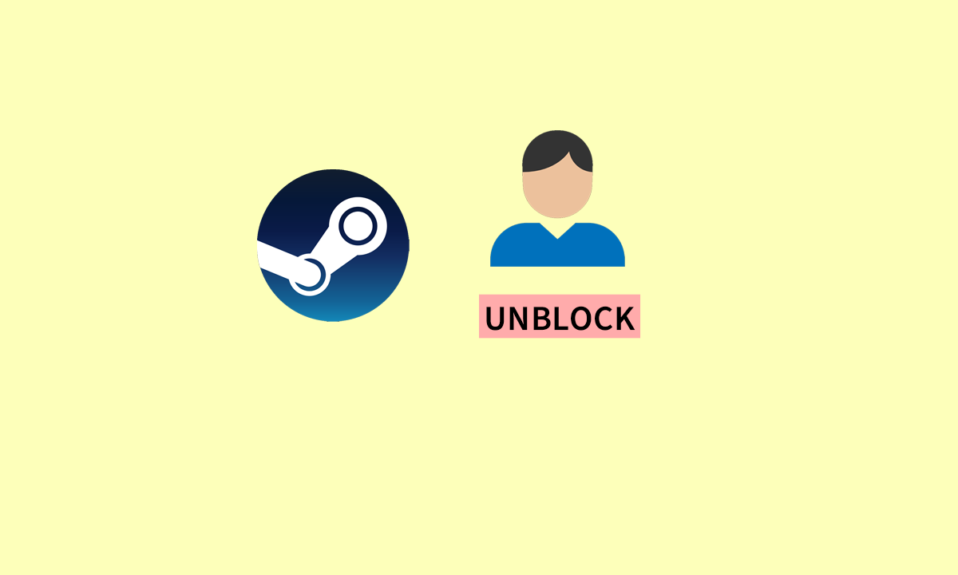
Steam 是一个面向游戏玩家的新兴平台,拥有数以百万计的社区,您可以在这里结识新朋友。 然而,这并不总是小菜一碟,因为有些人可能会破坏您的在线体验,您最好阻止或报告他们。 阻止此类用户是忽略他们的好方法。 但是一定要小心,无意中挡错了人,这是常有的事。 如果您犯了类似的错误并且急切地想在 Steam 上解锁某人,本文将很好地指导您。 您关于在 Steam 上屏蔽某人时会发生什么以及如何在 Steam 上屏蔽某人的其他问题也将得到解答。 所以,坚持到最后并获得所有问题的答案。
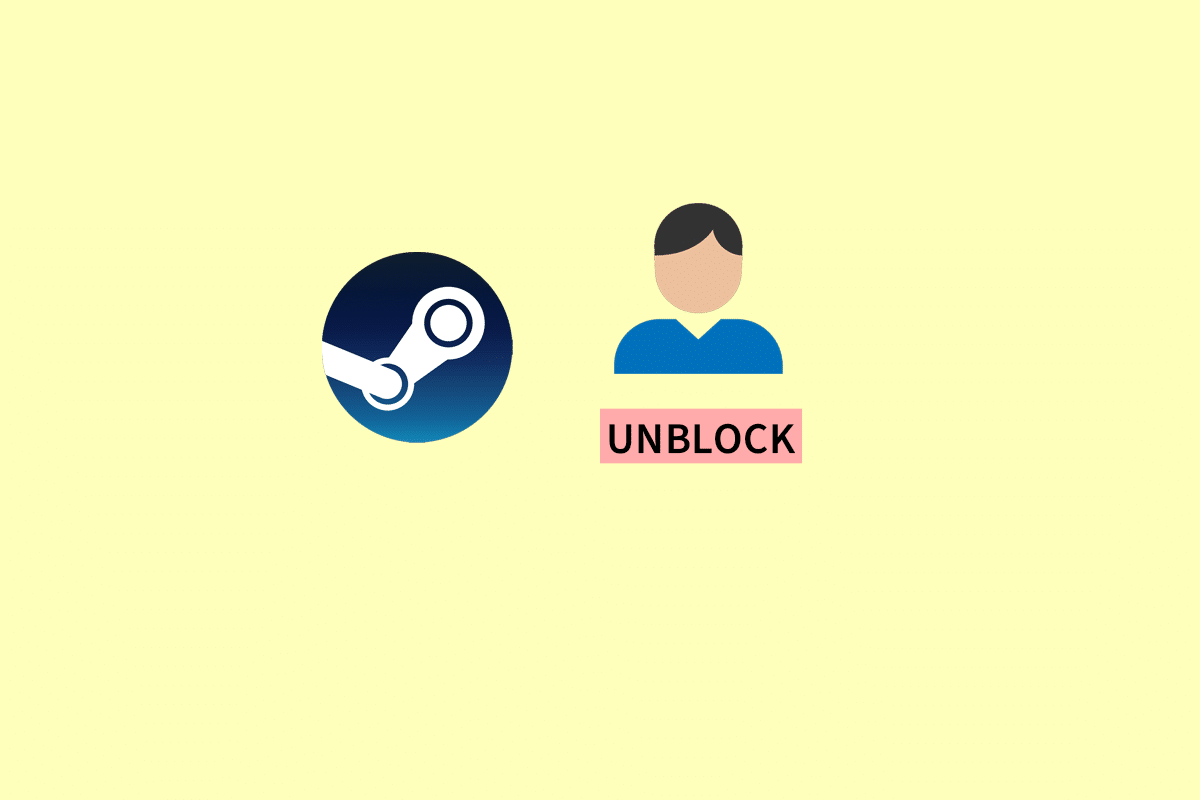
目录
- 如何在 Steam 上解锁某人
- 当您在 Steam 上屏蔽某人时会发生什么?
- 如何在桌面上的 Steam 上阻止某人?
- 如何在手机上屏蔽 Steam 上的某人?
- 如何查看您在 Steam 上屏蔽了谁?
- 如何在桌面上的 Steam 上解锁某人?
- 如何在 Steam 移动应用程序中取消阻止 Steam 上的某人?
如何在 Steam 上解锁某人
在本文中,您将进一步了解如何在 Steam 上取消阻止某人以及如何查看您阻止的人。 继续阅读以详细了解它。
当您在 Steam 上屏蔽某人时会发生什么?
当您在 Steam 上屏蔽某人时:
- 被阻止的用户将无法访问此人的个人资料或 UGC。
- 被阻止的用户无法在他们的朋友列表中看到您是否有空。
- 如果您正在玩游戏,被阻止的人可以通过访问用户中的“好友”选项卡来查看您的在线状态。
- 被阻止的人也将无法与您联系。
- 被阻止的用户将无法对个人资料或社区项目发表评论。
- 他们将无法使用 Steam 聊天发送消息。
- 它还会阻止他们向朋友或群组发送或添加邀请。
如何在桌面上的 Steam 上阻止某人?
尽管在 Steam 上交朋友是认识他人的绝好机会,但您还是会经常遇到一些人,这会破坏出色的在线体验。 这样的人最好还是屏蔽掉。 如果您不知道如何操作,请按照以下说明进行操作:
1. 在您的桌面上启动Steam 客户端。
2. 现在,单击“社区”选项卡导航到用户的社区资料。
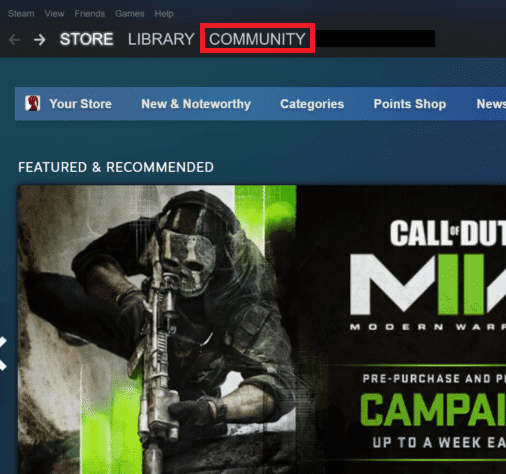
3. 接下来,单击三点图标> 阻止所有通信选项。
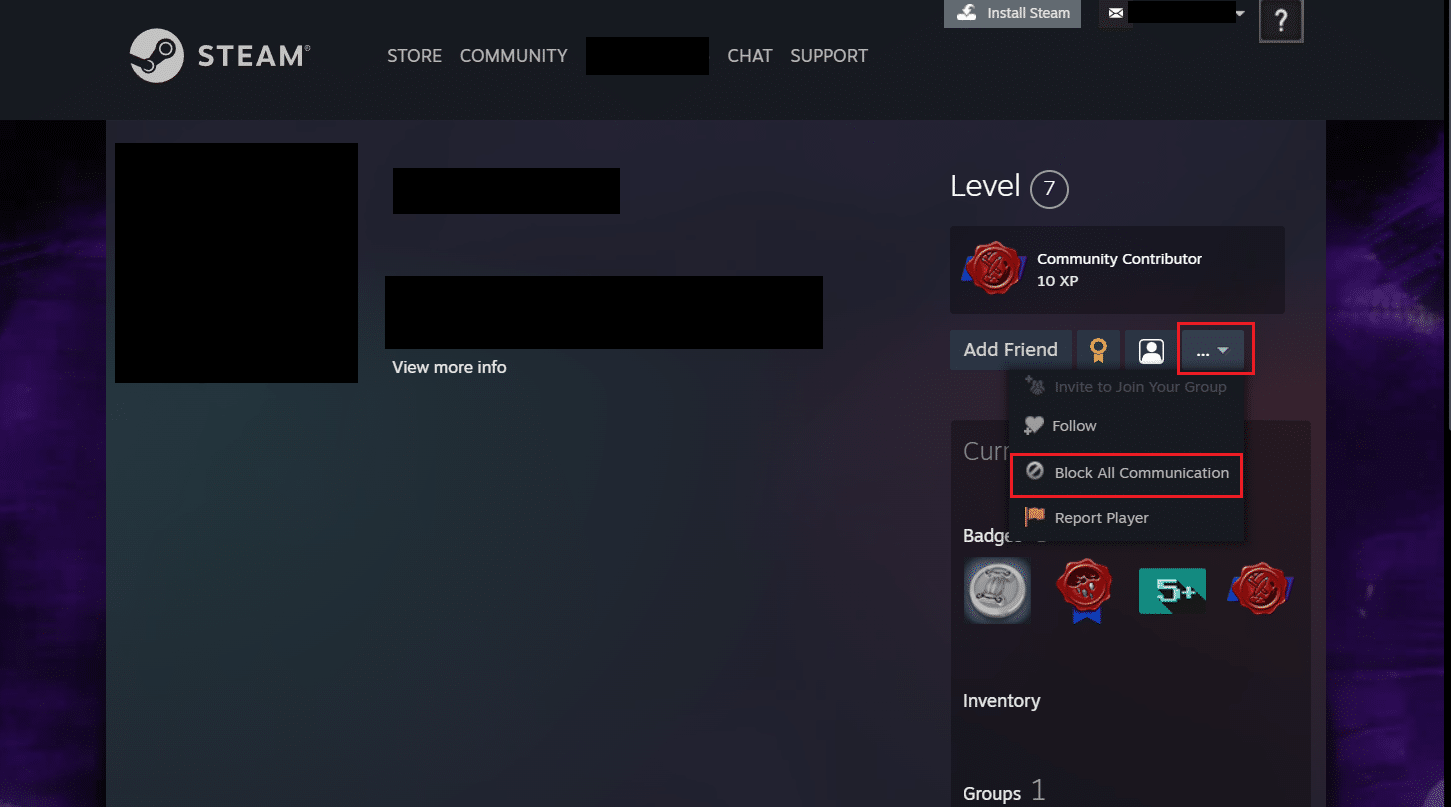
4. 现在,点击是的,阻止他们。
继续阅读以了解如何在 Steam 移动应用程序上取消阻止某人。
另请阅读:您可以永久删除 Steam 帐户吗?
如何在手机上屏蔽 Steam 上的某人?
与桌面版类似,您可以在移动版 Steam 上屏蔽某人。 要在 Steam 移动应用上屏蔽某人,请按照以下说明操作:
1.打开手机上的Steam应用程序并登录您的帐户。
2. 点击底部面板中的汉堡菜单选项卡。
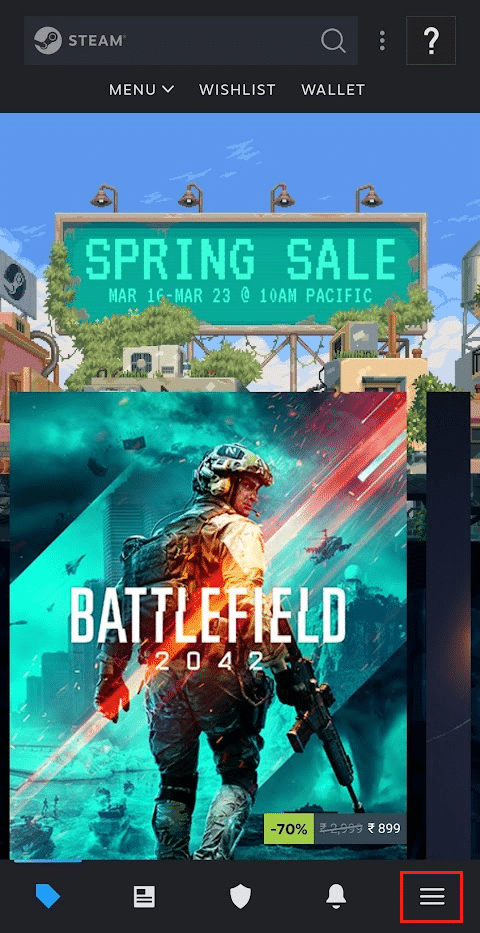
3. 现在,点击社区 > 讨论。
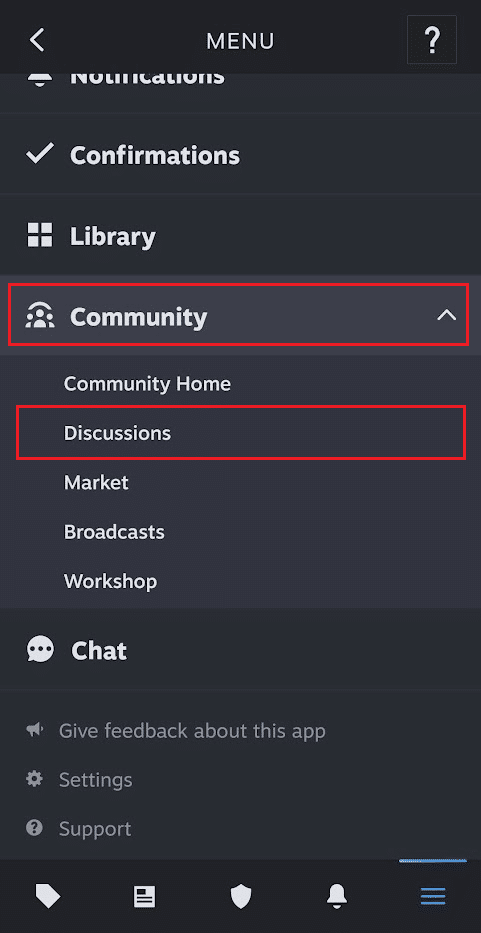
4. 找到并选择您想要阻止的用户,然后导航到他们的个人资料。
5. 接下来,点击三点图标 >阻止所有通信选项。
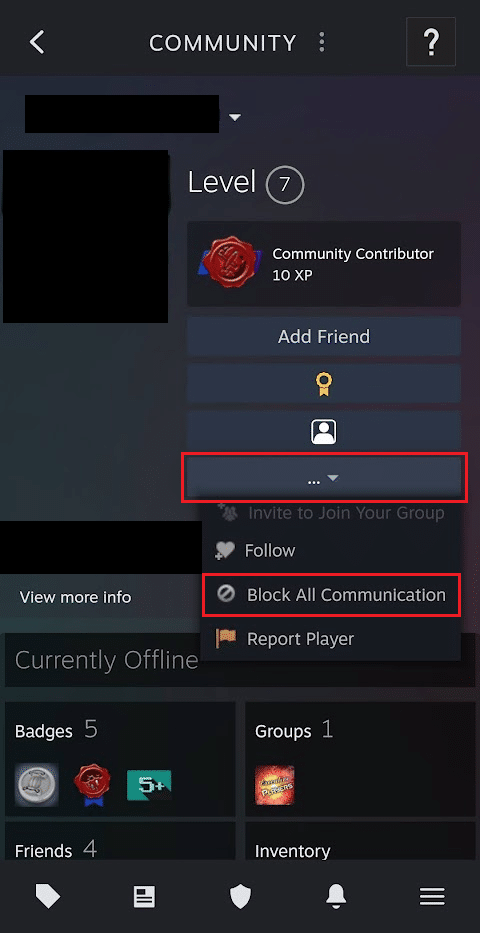
6. 在弹出菜单中,点击是的,阻止他们。
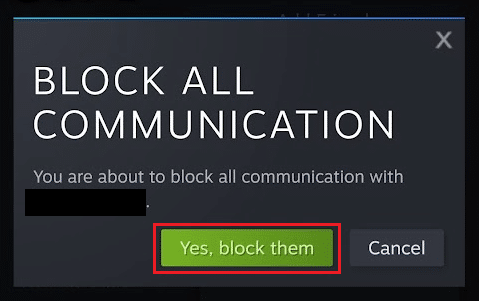
如何查看您在 Steam 上屏蔽了谁?
在 Steam 上屏蔽某人有多方便,在平台上查看屏蔽列表也很方便。 阻止列表可帮助 Steam 用户访问和取消阻止人员。 此外,这是密切关注您不想联系的人的好方法。 要了解如何查看您在 Steam 上屏蔽的人,请查看以下说明:
1. 在您的 PC 上打开Steam 客户端,然后单击顶部的用户名选项卡。
2. 现在,从下拉菜单中单击“朋友”选项。
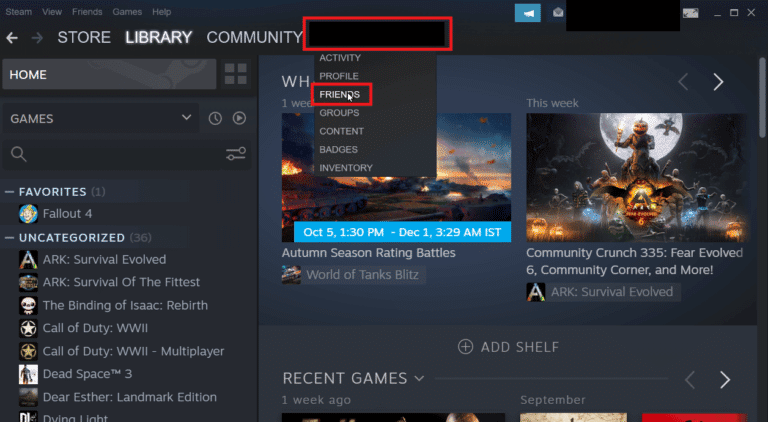
3. 接下来,单击左侧窗格中的已阻止。
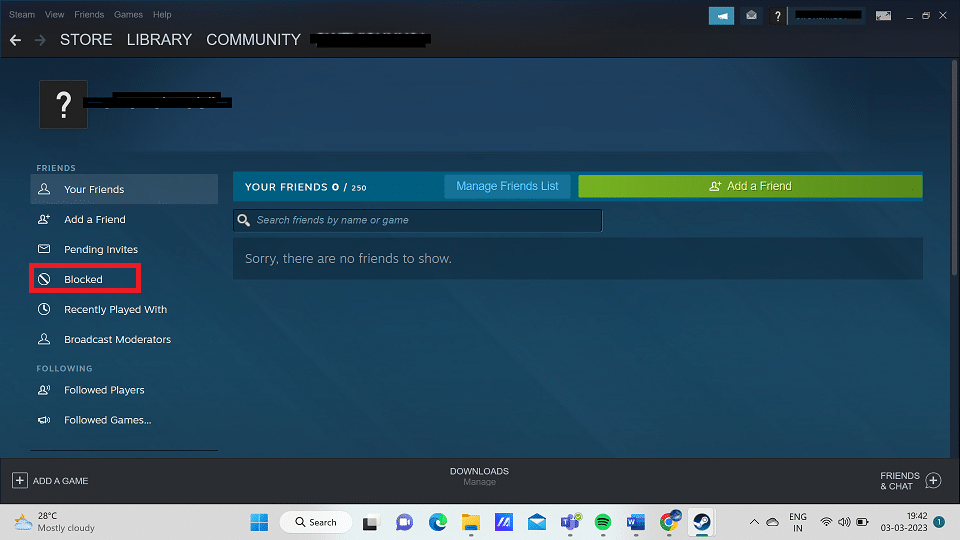

4. 最后,点击管理黑名单,勾选你已经黑名单的Steam用户。
另请阅读:如何在 Facebook Messenger 上取消阻止某人
如何在桌面上的 Steam 上解锁某人?
如果用户惹恼您或让您在平台上的体验不愉快,您可以轻松地在 Steam 上屏蔽他们。 但是,在 Steam 上屏蔽用户非常容易,您也可能不小心屏蔽错了人。 请按照以下步骤解锁。
1. 在您的桌面上启动 Steam 客户端。
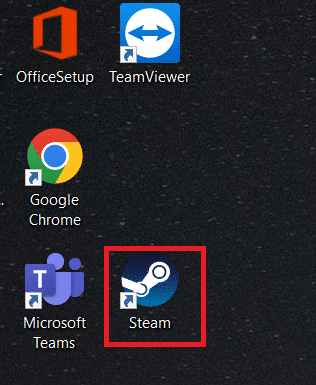
2. 现在,从下拉菜单中单击您的用户名 >好友。
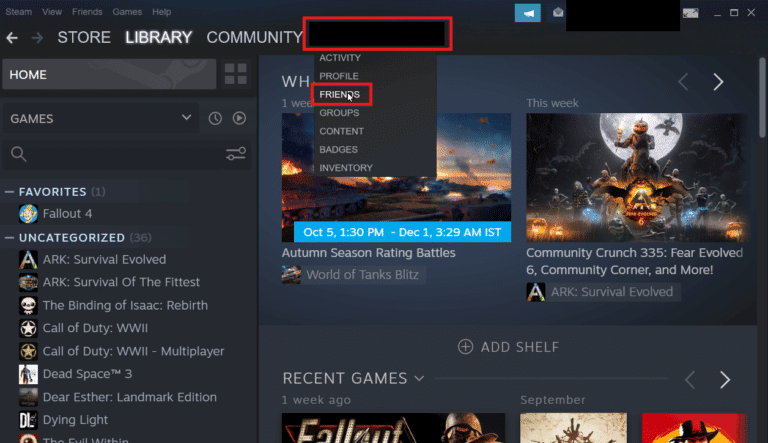
3. 接下来,单击左侧窗格中的“已阻止”选项。
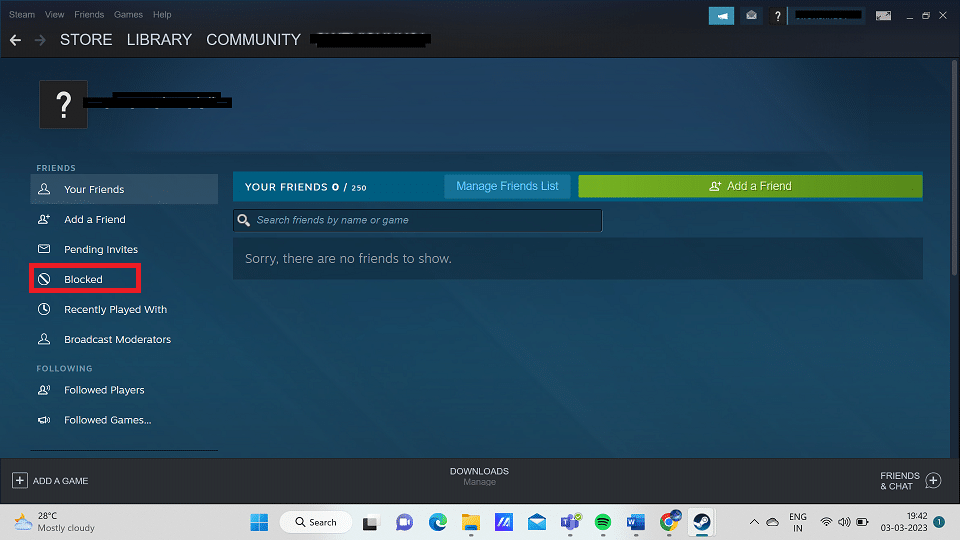
4. 现在,单击顶部的“管理阻止的列表”选项。
5. 选择您想要取消阻止的用户,然后单击上方的取消阻止选项。
另请阅读:如何在 Snapchat 上取消阻止某人并将其添加回来
如何在 Steam 移动应用程序中取消阻止 Steam 上的某人?
在桌面版 Steam 客户端中,您还可以在您的 Steam 移动应用程序中从平台上取消阻止被阻止的人。 要了解有关使用您的移动应用程序在 Steam 上取消阻止某人的更多信息,请按照以下说明操作:
1. 在您的智能手机上打开Steam应用程序。
2. 然后,点击右上角的个人资料图标。
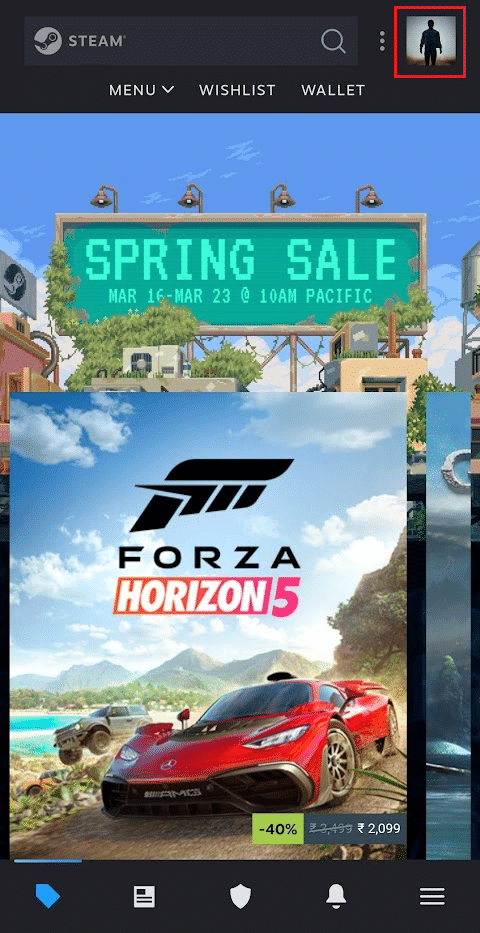
3. 点击好友。
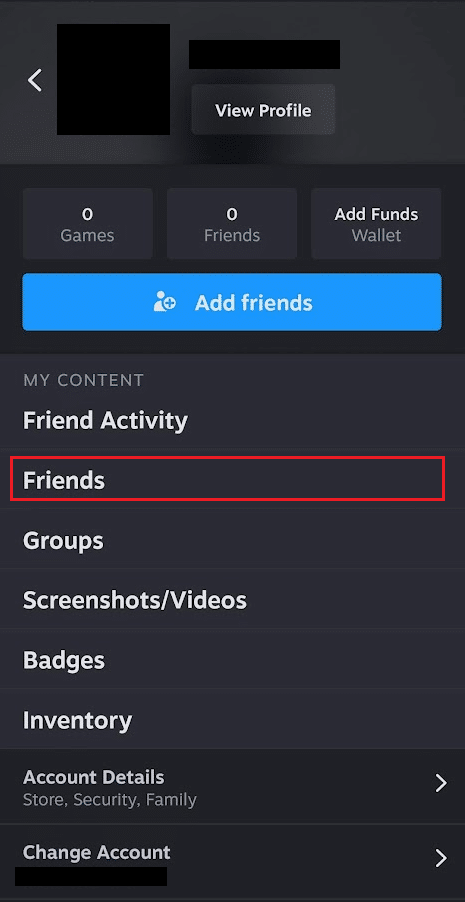
4. 点击“你的朋友”下拉选项。
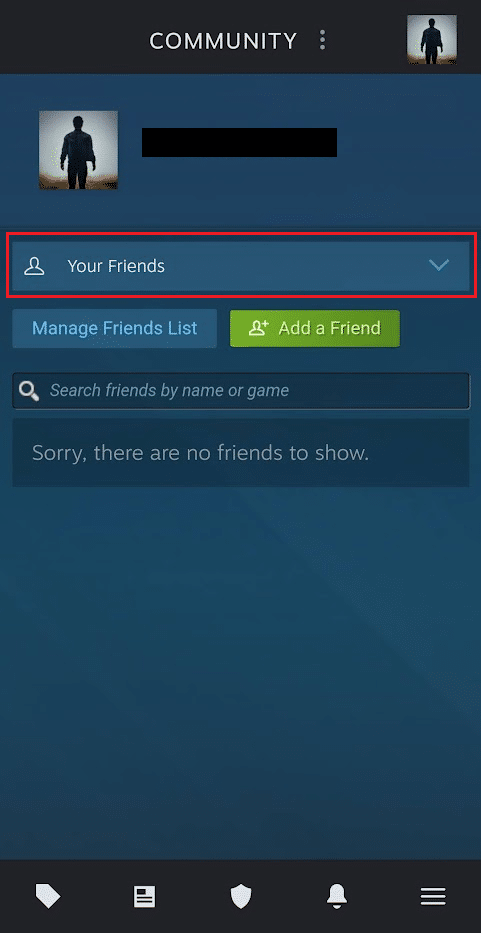
5. 然后,点击已阻止。
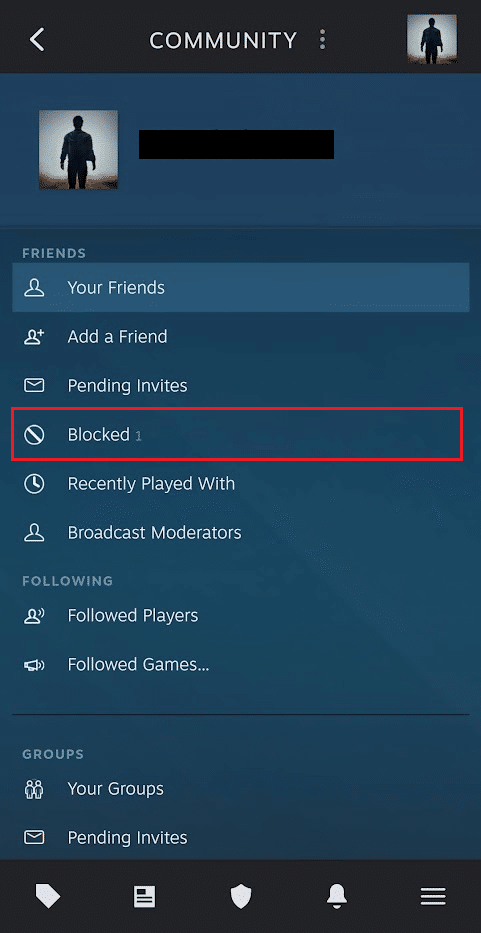
6. 点击想要阻止的用户。
7. 点击三点图标 > 取消阻止所有通信选项。
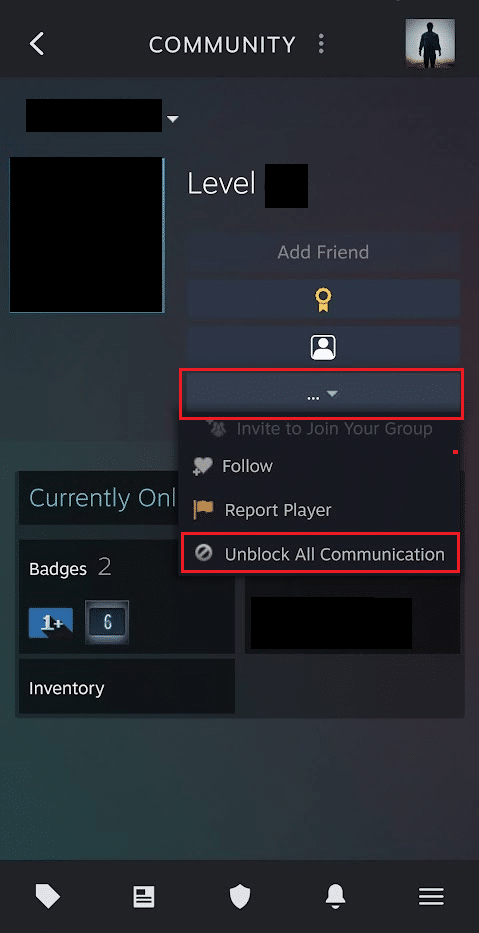
8. 最后,点击是的,从弹出窗口中取消阻止他们。
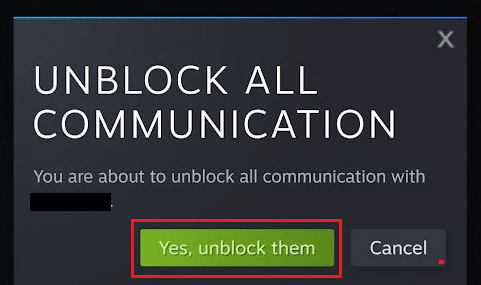
这是如何在 Steam 移动应用程序上取消阻止某人。
另请阅读:如何在学校畅通无阻
常见问题 (FAQ)
Q1。 在 Steam 上屏蔽某人会发生什么?
答。 一旦您在 Steam 上屏蔽某人,您将对被屏蔽的人显示为离线。 不会向被阻止的用户发送有关您的状态或玩游戏的通知。 但是,被屏蔽的人会保留在您的好友列表中,您可以随时取消屏蔽。
Q2。 Steam 上的封锁是永久性的吗?
答。 不,阻止用户不是永久性的。 您可以随时取消阻止平台上的任何人。
Q3. 当您在 Steam 上屏蔽他们时,人们会知道吗?
答。 不会,如果有人阻止了 Steam 用户,他们不会直接收到通知。 但是,您可以通过访问他们的个人资料来手动检查。 如果您无法添加或向他们发送好友请求,则他们可能已阻止您。
Q4. 被阻止的用户可以查看我的 Steam 个人资料吗?
答。 在 Steam 上阻止某人会阻止查看他们的个人资料和直接交流。 因此,被阻止的用户无法查看您的个人资料或评论。
Q5. Steam 有块限制吗?
答。 不,Steam 中没有块限制。
推荐:
- 如果我在 Spotify 上隐藏歌曲会怎样?
- 如何在 Snapchat 上解锁更多镜头
- 如何打开 Steam 控制台
- 如何取消屏蔽 TikTok 上的某人
我们希望您了解了如何在 Steam 上取消阻止某人以及如何查看您阻止了谁。 如果您有任何疑问和建议,请随时通过下面的评论部分与我们联系。 另外,让我们知道您接下来想了解什么。
